Comment vérifier le numéro de série apparié
Quel est le numéro de série?
Le numéro de série Apple contient de nombreuses informations utiles sur votre appareil iOS. Il indique la date et le lieu de fabrication. Le numéro de série serait très utile si vous avez besoin de trouver des pièces de rechange ou si vous avez besoin de suivre la source de l’équipement depuis l’usine. Le numéro de série de l’appareil iOS est également associé au modèle de l’appareil et à la capacité du disque dur. Si l’état du numéro de série indique « Non », cela signifie que l’un des trois éléments (numéro de série, modèle de périphérique ou capacité du disque dur) a été modifié.
Comment vérifier le numéro de série apparié?
Comment savoir si le numéro de série correspond à celui d’origine ? Cet article fournira deux méthodes simples pour vérifier le numéro de série correspondant de votre appareil iOS.
Méthode 1 : Vérifiez directement sur votre appareil iOS.
1. Allez dans “Paramètres” sur votre appareil iOS > Appuyez sur l’option “Général”.
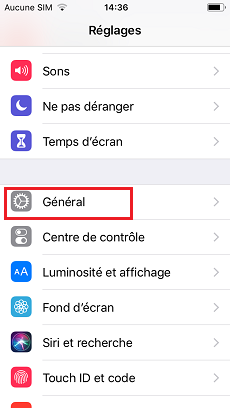
Cliquer sur Général
2. Appuyez sur l’option “Information”.
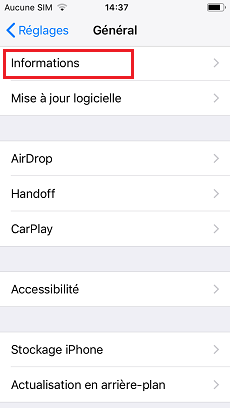
Cliquer sur Information
3. Cliquez sur l’option “Numéro de série”.
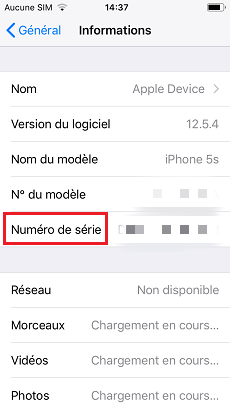
Numéro de série
Méthode 2 : Utilisation d’AnyUnlock – Déverrouillage d’activation iCloud.
Étape 1 : Installez et lancez AnyUnlock – iCloud Activation Unlocker sur votre ordinateur.
Veuillez télécharger AnyUnlock – iCloud Activation Unlocker à partir du lien ci-dessous :
https://www.imobie.com/fr/go/download.php?product=aui
Après l’avoir téléchargé et installé, veuillez l’ouvrir sur votre ordinateur. Une fois que vous ouvrez AnyUnlock – iCloud Activation Unlocker, l’interface ci-dessous s’affichera.
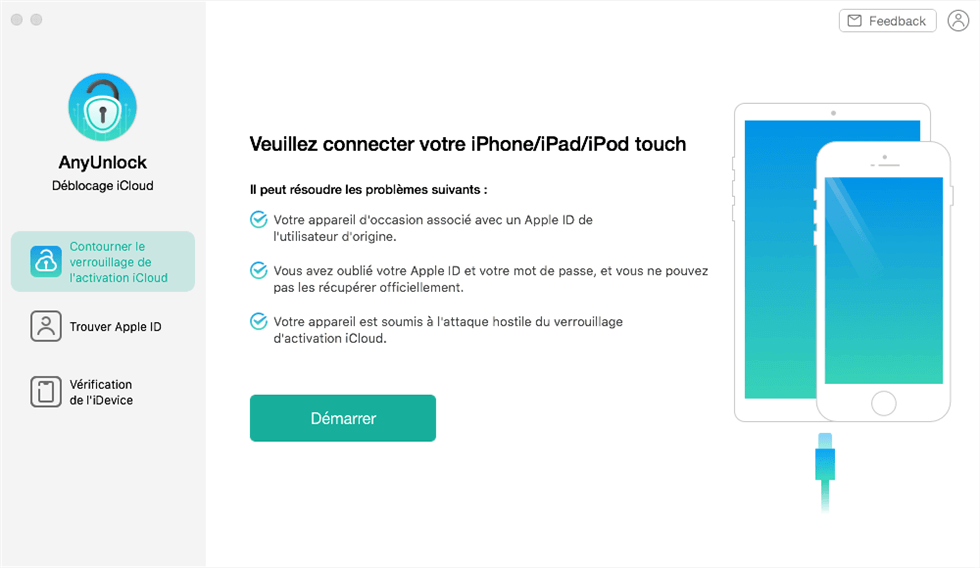
Connectez votre appareil iOS
Étape 2 : Sélectionnez l’option Vérifier l’appareil et connectez votre appareil iOS.
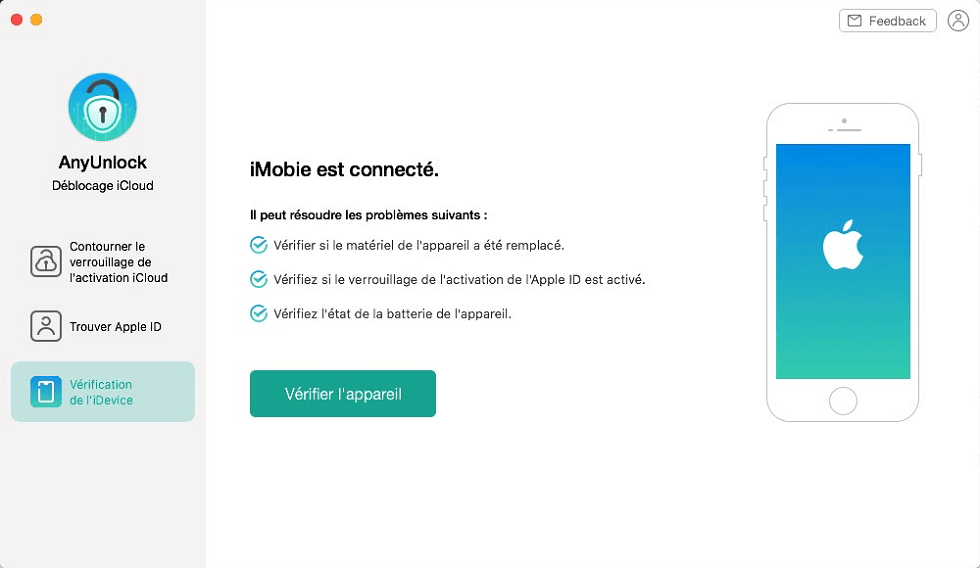
Connecter l’appareil
Étape 3 : Cliquez sur le bouton Vérifier l’appareil pour analyser et attendez le processus d’analyse.
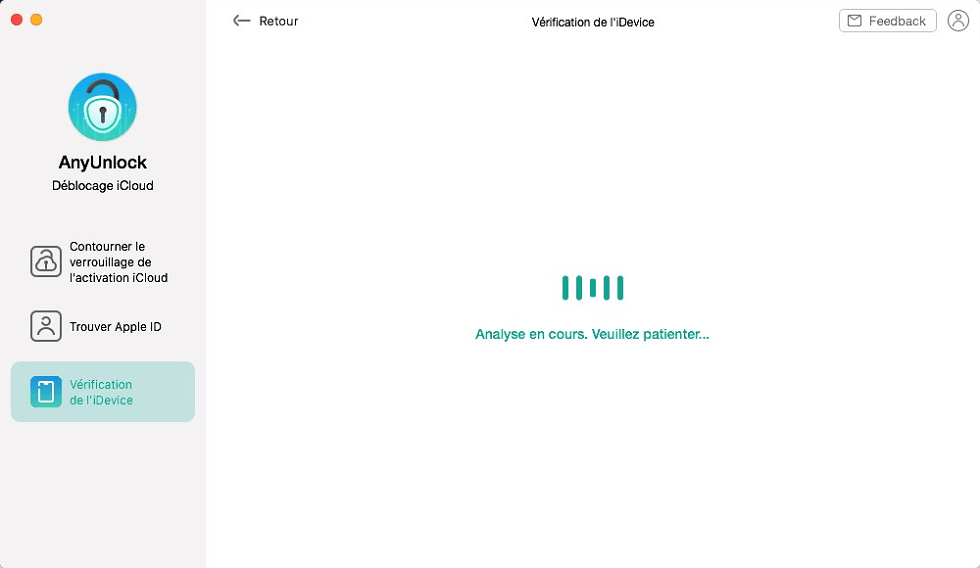
Le processus d’analyse
Étape 4 : Affichez le rapport de vérification.
Si le numéro de série correspond à celui d’origine, le résultat sera Oui.
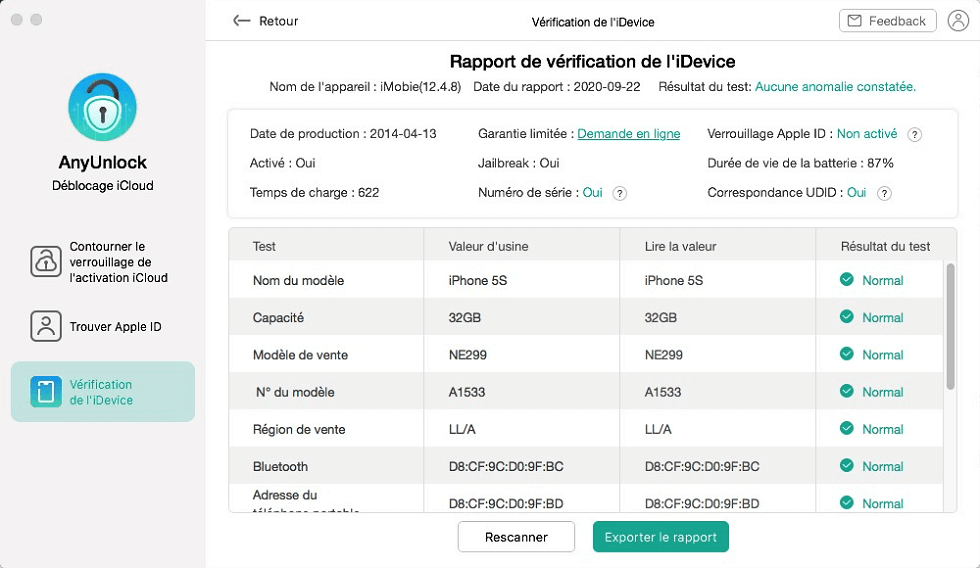
Rapport de vérification iDevice
Questions liées aux produits ? Contactez l'équipe Support d’iMobie pour obtenir les solutions efficaces >
